通过标准设置进行连接
-
点击标准设置。
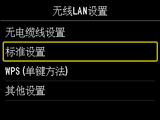
-
点击所用无线路由器。
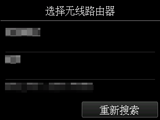
如果出现其他屏幕,请参见“故障排除”。
-
将出现以下屏幕之一。
如果出现“已连接到无线路由器。”,则网络不需要密码。 请转到步骤9继续进行设置。


如果出现其他屏幕,请参见“故障排除”。
-
点击屏幕。
-
输入网络密码(WEP密钥或密码)。
文本输入区分大小写。
如果不知道无线路由器的网络密码,请参见无线路由器手册或联系其制造商。
(出现在一个新窗口中)
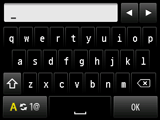
-
点击OK。
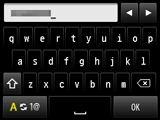
-
确保网络密码正确。
文本输入区分大小写。
-
点击OK。
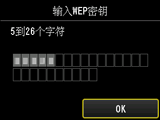

-
出现以下屏幕时,点击OK。
连接完成后,Wi-Fi将出现在屏幕右上方。
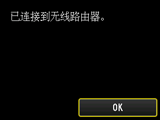

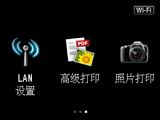
如果出现其他屏幕,请参见“故障排除”。
网络连接设置现已完成。


